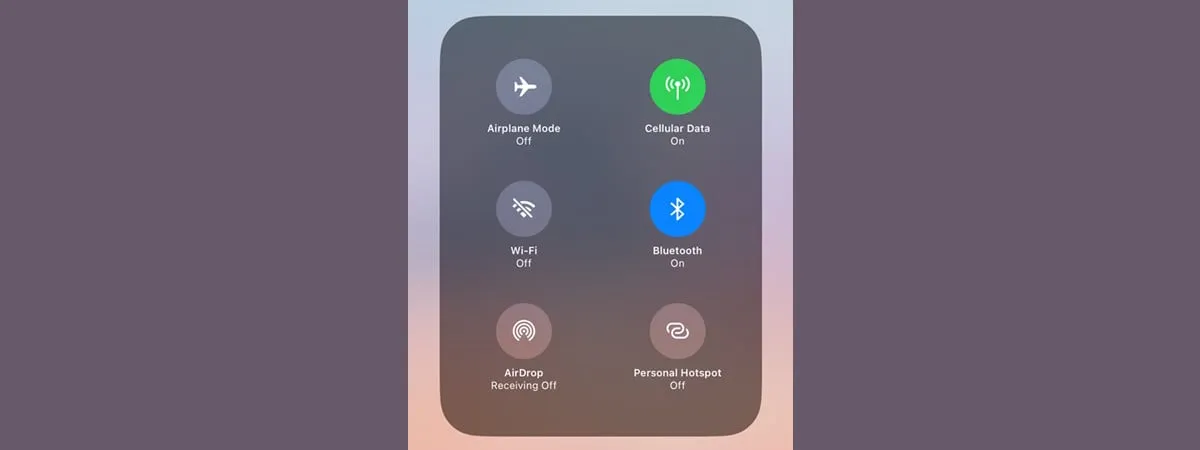Важно знать, как включить Bluetooth на iPhone, потому что это помогает вам подключаться к другим устройствам и периферийным устройствам в радиусе действия, таким как наушники, динамики и даже автомобили. Однако, хотя есть три простых способа активировать Bluetooth на вашем iPhone, ответ немного сложнее, если вы задаетесь вопросом, как отключить Bluetooth на iPhone. Это потому, что Bluetooth можно отключить временно или навсегда на iOS. Не волнуйтесь! Я все объясняю в этом руководстве, поэтому продолжайте читать, чтобы узнать все о включении или выключении Bluetooth на вашем iPhone.
1. Используйте настройки Bluetooth на iPhone, чтобы включить или выключить эту функцию.
Приложение «Настройки» позволяет вам настраивать практически все на вашем iPhone, включая Bluetooth на iOS. Настройки Bluetooth на iPhone также являются самым надежным и простым способом включения или выключения чипа Bluetooth вашего устройства, поскольку инструкции одинаковы для всех устройств iOS. Первым шагом является запуск приложения «Настройки iOS», нажав на его значок на главном экране.
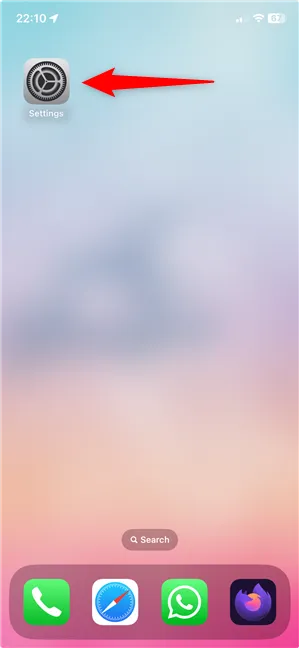
Запись Bluetooth отображается в первом разделе, за ней следует ее текущий статус. Нажмите на нее, чтобы продолжить.
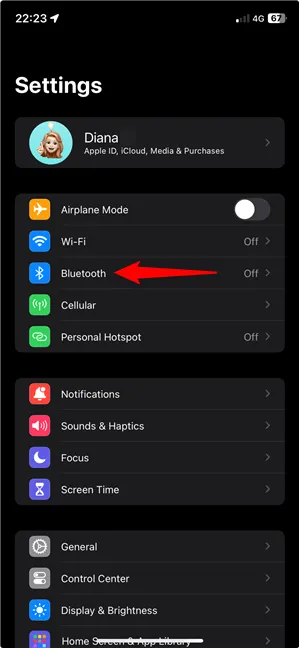
1.1. Как активировать Bluetooth на iPhone из настроек
Нажмите переключатель вверху, рядом с настройкой Bluetooth, чтобы включить его. Это активирует Bluetooth вашего iPhone. Затем iOS начинает выводить список других гаджетов Bluetooth, сопряженных с вашим iPhone, и любых доступных устройств в радиусе действия. Если вам нужна помощь в сопряжении, прочитайте наше руководство о том, как подключить устройства Bluetooth к вашему iPhone.
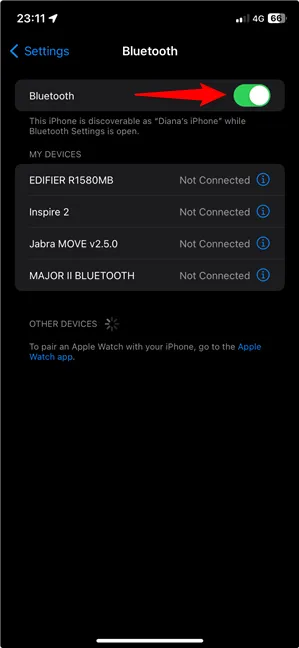
СОВЕТ: Если открыть экран настроек Bluetooth на iPhone и включить переключатель, ваше устройство iOS также станет видимым для других устройств Bluetooth, находящихся поблизости.
1.2. Как отключить Bluetooth на iPhone в настройках (навсегда)
Если вы не используете Bluetooth на iOS, лучше отключить его навсегда и сэкономить заряд батареи. В настройках Bluetooth на вашем iPhone нажмите на переключатель рядом с Bluetooth, чтобы отключить его.
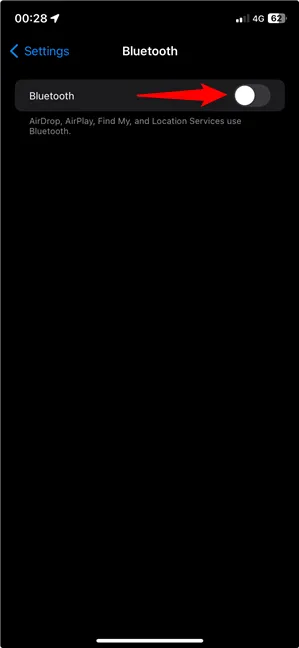
Это полностью отключит Bluetooth на вашем устройстве iOS, не позволяя AirDrop, AirPlay, Find My и службам геолокации использовать эту функцию.
2. Нажмите кнопку Bluetooth в Пункте управления, чтобы активировать или (временно) отключить функцию.
Пункт управления предлагает более быстрый способ включения Bluetooth на iPhone. Однако способ доступа к Пункту управления зависит от модели iPhone. На старых iPhone необходимо провести пальцем снизу вверх, чтобы открыть Пункт управления, а на iPhone X и более поздних моделях необходимо провести пальцем вниз из правого верхнего угла экрана.
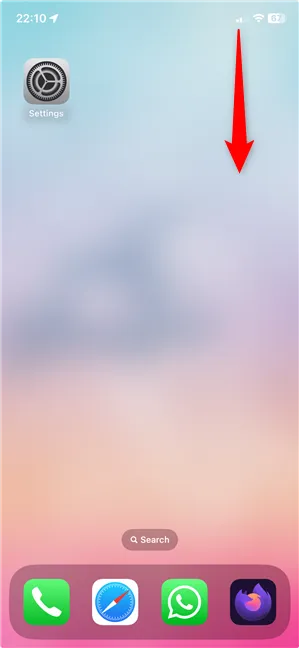
В Центре управления вы можете увидеть значок Bluetooth, отображаемый внутри верхней левой панели. Если кнопка прозрачная, а символ перечеркнут, как показано ниже, то Bluetooth iOS отключен навсегда.
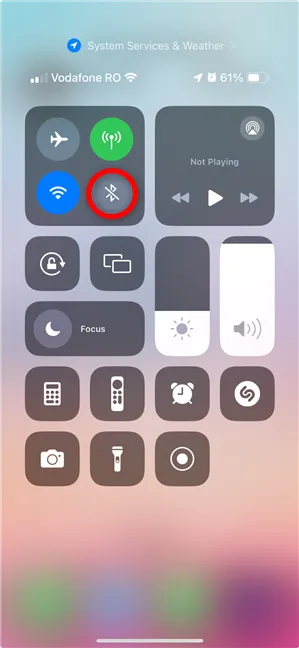
2.1. Как включить Bluetooth на iPhone через Панель управления
Нажмите на ярлык Bluetooth iPhone в Пункте управления, чтобы включить функцию. Это также сделает значок Bluetooth синим, а iOS отобразит сообщение «Bluetooth Connections Enabled» в верхней части экрана.
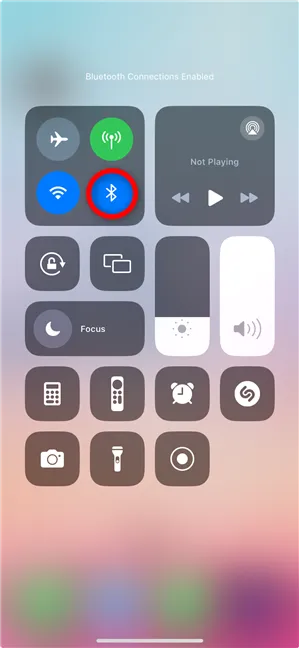
Было бы разумно снова нажать на иконку, если вы хотите отключить функцию Bluetooth. Но Apple не сделала этот ярлык таким интуитивно понятным, как мне бы хотелось.
2.2. Как отключить Bluetooth на iPhone из Пункта управления (временно)
Вы можете подумать, что ярлык из Центра управления отключает Bluetooth на iOS. Однако вместо этого он просто отключает ваш iPhone от аксессуаров Bluetooth в радиусе действия, за исключением некоторых устройств Apple. Даже если вы ими не пользуетесь, устройства Bluetooth могут разрядить вашу батарею за ночь, поэтому вот быстрый способ предотвратить это.
Откройте Центр управления и нажмите на (синий) ярлык Bluetooth iPhone в верхнем левом разделе. Кнопка станет светло-серой, а вверху вы получите уведомление о том, что iOS отключает устройства Bluetooth до завтра.
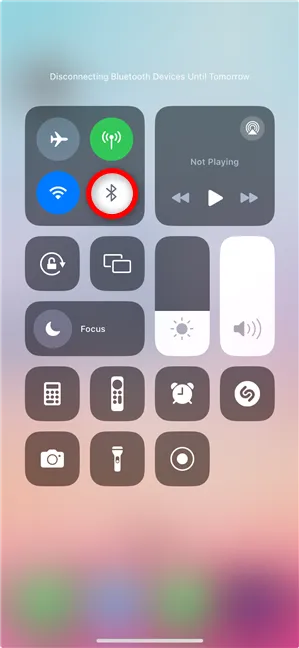
Помните, что отключение Bluetooth на iOS с помощью этого метода не отключает устройства Apple, такие как Apple Watch или Apple Pencil, и не мешает вам использовать такие функции, как AirDrop или AirPlay. Кроме того, вам не нужно помнить о необходимости включить функцию на следующий день, поскольку на следующее утро ваш iPhone автоматически включит Bluetooth в 5:00 утра по местному времени.
ПРИМЕЧАНИЕ: Вам может быть интересно, как остановить автоматическое включение Bluetooth на iPhone с помощью Центра управления. Хотя вы не можете навсегда отключить Bluetooth из Центра управления, есть способ использовать эту панель для доступа к настройкам Bluetooth на iPhone, которые обсуждались в первой главе этого руководства. Сначала нажмите и удерживайте ярлык Bluetooth на iPhone, чтобы развернуть его раздел, как показано ниже. Затем убедитесь, что функция активирована — значок Bluetooth на развернутой панели должен быть синим. Наконец, снова нажмите и удерживайте синий значок Bluetooth 🙂.
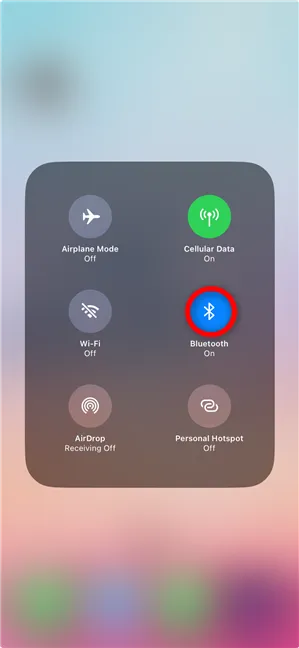
Это открывает панель Bluetooth, показывающую сопряженные устройства. Нажмите «Настройки Bluetooth» внизу, а затем следуйте моим инструкциям по отключению Bluetooth из первой главы.
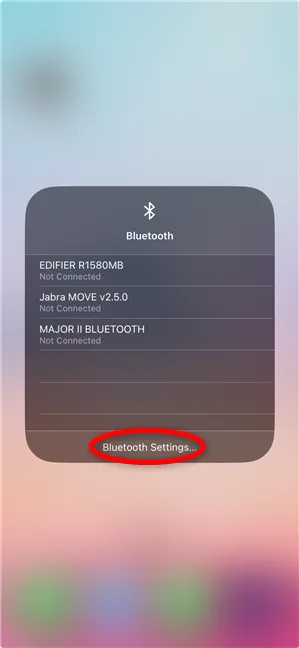
3. Как использовать Siri для включения или отключения Bluetooth
Если вы используете Siri, виртуального помощника Apple, вы можете попросить ее включить или выключить Bluetooth на iPhone. Команды интуитивно понятны. Активируйте Siri и скажите «Включить Bluetooth», «Включить Bluetooth» или «Запустить Bluetooth», чтобы включить функцию.
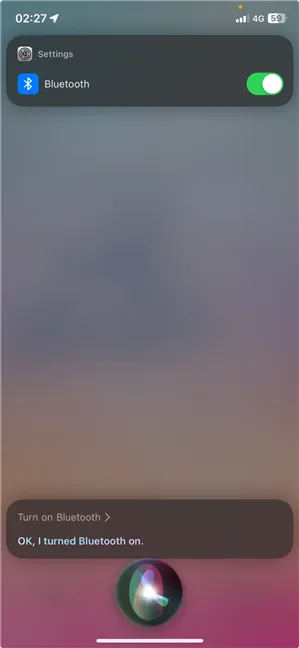
Если вы хотите отключить его, скажите Siri «Выключить Bluetooth», «Отключить Bluetooth» или «Остановить Bluetooth ».
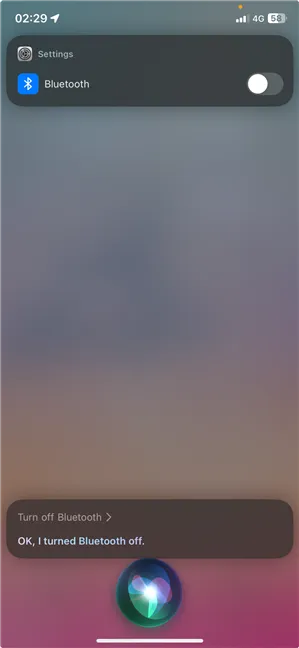
Она немедленно отключает Bluetooth и сообщает вам об этом. Этот метод навсегда отключает Bluetooth на вашем iPhone.
Вы постоянно оставляете Bluetooth включенным в iOS?
Bluetooth — отличный способ беспроводного подключения вашего устройства iOS к другим гаджетам. Теперь вы знаете, как включить Bluetooth на iPhone и как его отключить. Однако я уже объяснял, что он быстрее разряжает аккумулятор, поэтому я предпочитаю его отключать. А вы? Вы оставляете Bluetooth включенным? Какую опцию включения или отключения Bluetooth вы используете на своем iPhone? Дайте мне знать в комментариях.